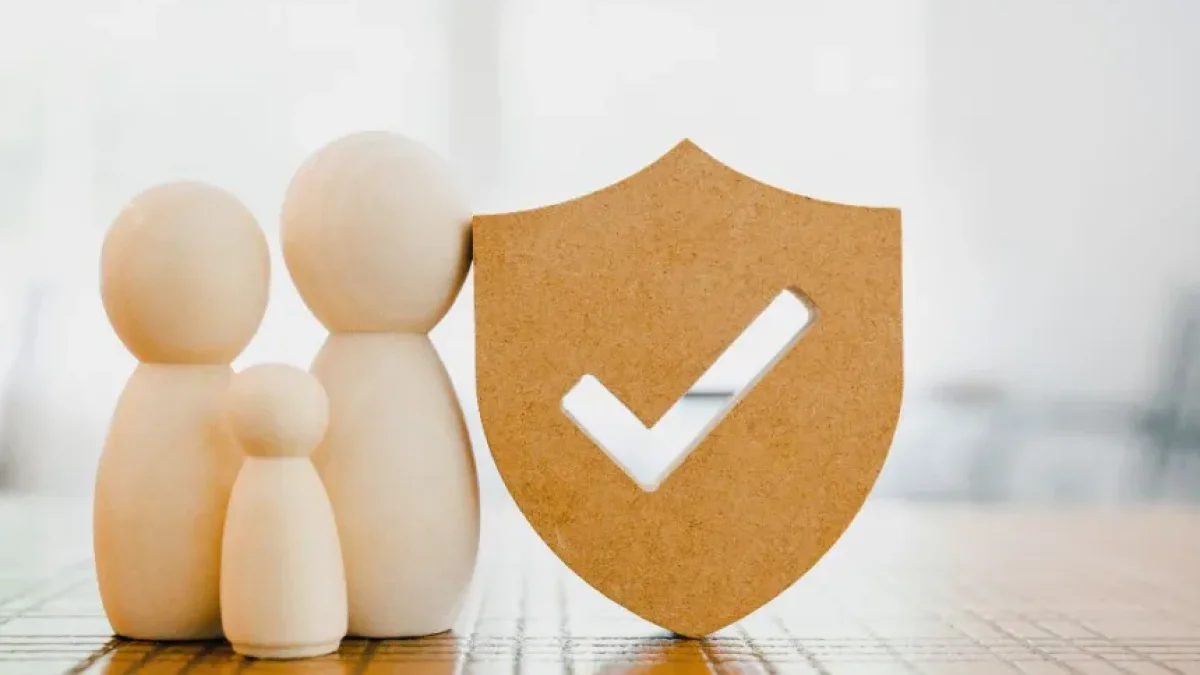Instala Laravel 11 en Windows con Docker y Laravel Sail


Laravel, uno de los frameworks más populares para desarrollar aplicaciones web, ha lanzado su versión 11. Si eres usuario de Windows y deseas aprovechar las ventajas de esta nueva versión utilizando Docker y Laravel Sail, has llegado al lugar correcto. En este artículo, te guiaré a través del proceso de instalación paso a paso para que puedas empezar a trabajar con Laravel 11 de manera rápida y sencilla.
Requisitos previos
Antes de comenzar la instalación, asegúrate de tener instalado en tu sistema:
- Docker: Es esencial contar con Docker instalado en tu máquina para poder gestionar los contenedores necesarios para Laravel.
- Docker Desktop: Este software proporciona una interfaz gráfica para que puedas gestionar tus imágenes y contenedores fácilmente.
Instalación de Docker en Windows
- Descarga Docker Desktop: Accede al sitio web oficial de Docker y descarga la versión más reciente para Windows.
- Instala Docker: Ejecuta el instalador y sigue las instrucciones en pantalla. Asegúrate de habilitar la opción de "Uso de WSL 2" (Windows Subsystem for Linux).
- Verifica la instalación: Una vez instalado, abre el terminal de PowerShell y ejecuta el siguiente comando:
docker --version
- Esto debería mostrarte la versión instalada de Docker.
Instalación de Laravel 11
Con Docker instalado, el siguiente paso es crear un nuevo proyecto de Laravel utilizando Laravel Sail.
Lee también
Crear el proyecto Laravel
- Abre una terminal: Usa PowerShell o cualquier terminal de tu preferencia.
- Crea un nuevo proyecto: Ejecuta el siguiente comando para crear un nuevo proyecto de Laravel:
curl -s https://laravel.build/nombre-del-proyecto | bash
- Este comando descargará y configurará un nuevo proyecto de Laravel con Sail ya integrado.
- Accede a la carpeta del proyecto:
cd nombre-del-proyecto
Levantar el entorno de desarrollo
- Inicia los servicios de Sail: Usa el siguiente comando para iniciar los contenedores de Docker utilizados por Laravel Sail:
./vendor/bin/sail up
- Si estás en Windows, puedes utilizar sail.cmd en lugar de ./vendor/bin/sail.
- Accede a tu aplicación: Una vez que los contenedores estén en funcionamiento, abre tu navegador web y dirígete a http://localhost. Deberías ver la pantalla de bienvenida de Laravel, indicando que tu instalación fue exitosa.
Acceso al shell de Laravel Sail
Laravel Sail te permite acceder a un shell dentro de tu contenedor Docker. Para hacerlo, utiliza el siguiente comando:
./vendor/bin/sail shell
Desde este shell, puedes ejecutar comandos de Artisan y realizar tareas administrativas sin salir de tu entorno de Docker.
Seguridad y configuraciones adicionales
Es recomendable que configures la conexión a la base de datos y otras variables de entorno de acuerdo a las necesidades de tu proyecto. Puedes hacer esto editando el archivo .env dentro de tu proyecto.
Lee también
Conclusión
Instalar Laravel 11 en Windows utilizando Docker y Laravel Sail es un proceso sencillo que te permite crear aplicaciones modernas de manera rápida. Ahora que tienes tu entorno listo, podrás explorar todas las características que ofrece Laravel 11 para desarrollar proyectos web de alta calidad.
Si deseas leer más noticias y guías sobre desarrollo web y tecnologías, te invito a que sigas explorando mi blog.